ps里面怎么画直的虚线(ps中怎么才能画出虚线)
1.打开画笔面板
您将使用刷子进行此快速技巧。转到窗口>画笔,打开画笔调色板,或在键盘上按F5键。打开后,单击“画笔”调板中的“画笔笔尖形状”,然后选择一个非常小的画笔,如1-5px。

2.取消选中“形状动力学和平滑度”
您可以根据自己的需要和期望正确,准确地调整各个方面,以获得完美的虚线。
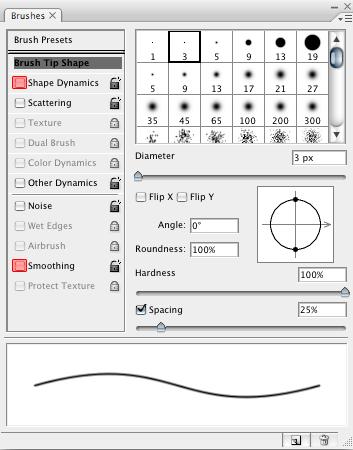
3.调整“间距”以创建点
这部分取决于您,取决于您想要的效果。无需关注预览中的波浪。这是默认预览。您需要担心的是点之间的间距。间距滑块可用于调整线之间的间距。

4.选择您的画笔颜色
如果还没有,请在工具面板中选择画笔工具,或按键盘上的B。另外,请确保为画笔选择一种颜色,即前景色。(我选择了黑色。)

5.按住Shift并拖动
使用画笔工具,按住shift,拖动和bam键,完美绘制虚线!

免责声明:本文仅代表文章作者的个人观点,与本站无关。其原创性、真实性以及文中陈述文字和内容未经本站证实,对本文以及其中全部或者部分内容文字的真实性、完整性和原创性本站不作任何保证或承诺,请读者仅作参考,并自行核实相关内容。文章投诉邮箱:anhduc.ph@yahoo.com






